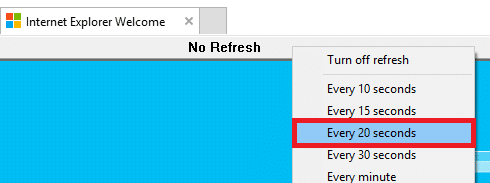levyn eheytys windows 10
Päivitä verkkosivut automaattisesti selaimessasi: Oletko yksi niistä käyttäjistä, jotka napsauttavat manuaalisesti päivityspainike tai napsauta hiiren kakkospainikkeella ja päivitä verkkosivu ollaksesi ensimmäinen kaveri, joka ostaa jotain arvokasta Black Friday -alennuksesta? Tai haluat tarkistaa minkä tahansa tutkimuksen tuloksen. Tällaista tilannetta ei ole usein, mutta kyllä, joka vuosi sinun täytyy olla ammattilainen päivittämään sivusi saadaksesi päivitykset mille tahansa tuotteelle verkkokauppasivustoilla. Joskus saatat tarvita verkkosivun automaattisen päivitysmekanismin, ja pitkä päivityslaskenta voi olla suuresti masentavaa. Tämän tyyppiset tehtävät voidaan tehdä nopeasti käyttämällä joitain olemassa olevia työkaluja ja laajennuksia, jotka ovat saatavilla eri verkkoselaimille. Tässä artikkelissa opit näistä joidenkin suosituimpien verkkoselaimien laajennuksista.

Sisällys[ piilottaa ]
- Tapa 1: Päivitä Web-sivut automaattisesti Google Chromessa
- Tapa 2: Päivitä Web-sivut automaattisesti Mozilla Firefoxissa
- Tapa 3: Päivitä Web-sivut automaattisesti Internet Explorerissa
- Tapa 4: Päivitä Web-sivut automaattisesti Safarissa
- Tapa 5: Päivitä Web-sivut automaattisesti Operassa
Tapa 1: Päivitä Web-sivut automaattisesti Google Chromessa
Yksi selaimen parhaista automaattisesti päivittyvistä laajennuksista on Super Auto Refresh Plus, joka lataa ja päivittää verkkosivut automaattisesti yksinkertaisimmalla tavalla. Asenna ja käytä tätä laajennusta seuraavasti:
1.Avaa Chrome Web Store.
2.Etsi Super Auto Refresh Plus .

3. Napsauta Lisää Chromeen -painiketta.

4. Laajennus ladataan ja asennetaan heti, kun napsautat Lisää laajennus -painiketta.
5. Heti kun asennat laajennuksen, näet uuden kuvakkeen osoitepalkin oikealla puolella.
psn kirjaudu

6. Napsauta sitä harmaa päivityskuvake ja näet pitkän luettelon esiasetetuista ajoituksista.

7. Tämän laajennuksen ainoa haittapuoli on, että sinä ei voi asettaa mukautettua ajanjaksoa . Listan pysäytyspainike pysäyttää tämän automaattisen päivitystoiminnon.
On huomattava, että kun suljet minkä tahansa välilehden ja avaat sen myöhemmin uudelleen, laajennus pitää mielessä ja käyttää samat päivitysasetukset. On toinen laajennuksen nimi Helppo automaattinen päivitys .
Tapa 2: Päivitä Web-sivut automaattisesti Mozilla Firefoxissa
Firefox on myös yksi suosittu verkkoselain, jossa on laaja kokoelma lisäosia selaimen toimivuuden parantamiseksi. Automaattisen päivitysominaisuuden integroimiseksi sinun on ladattava ja asennettava Auto Refresh -lisäosa.
1.Siirry Firefoxin Lisäosat-sivulle ja kirjoita hakuruutuun Automaattinen päivitys .

2. Kun olet asentanut, avaa verkkosivu, jonka haluat päivittää.
3. Napsauta hiiren kakkospainikkeella ja valitse Automaattinen päivitys -valikosta ajanjakso, jonka haluat automaattiselle päivitykselle.
en ole koskaan kysymyksia

4. Valitse haluamasi virkistysaika. On myös toinen vaihtoehto mukauttaa valintaasi.
5. Voit joko sallia ajastimen millä tahansa yksittäisellä verkkosivulla tai saada sen toimimaan kaikilla avoimilla välilehdillä. Lisäosassa on myös mahdollisuus kovaan päivitykseen.
Tapa 3: Päivitä verkkosivut automaattisesti sisään Internet Explorer
Yksi Microsoftin oletusselaimista on Internet Explorer, jossa sinulla ei ole paljon mukauttamisvaihtoehtoja. Itse asiassa on olemassa vain yksi lisäosa, jonka käyttö on turvallista. Se on hyvin vanha, mutta toimii periaatteessa edelleen IE 11:ssä ja on nimetty Auto IE Refresher .
- Avaa Internet Explorer.
- Jos haluat käyttää tätä lisäosaa, napsauta ota käyttöön painiketta lisäosan käynnistämiseksi.

- Valitse haluamasi päivitysaika luettelosta automaattisen päivityksen ajoitusvaihtoehdoista.
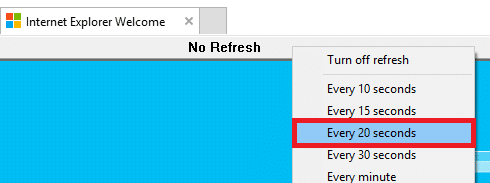
- On myös mahdollisuus asettaa päivitysväli eri välilehdille.
Tapa 4: Päivitä verkkosivut automaattisesti sisään Safari
The Auto Refresh Safari laajennus on Safarin selainlaajennus. Kun aiot asentaa tämän selainlaajennuksen, saat ponnahdusikkunan, jossa sanotaan, että tämä ei ole tunnettu kehittäjä, joten napsauta vain Jatkaa sen asentamista varten. Kun olet asentanut, voit nostaa päivitystyökalupalkkia napsauttamalla Automaattinen päivitys -painiketta.

Oletusarvoisesti viisi sekuntia on aikaväli, joka on asetettu tälle laajennukselle, mutta yhdellä napsautuksella ruutua voit muuttaa arvon mihin tahansa sekunneissa. Klikkaa alkaa -painiketta ja näet työkalupalkin näkyvissä, ja sieltä voit seurata seuraavan päivityksen lähtölaskentaa. Työkalurivin piilottaminen edellyttää napsauta painiketta joka on navigointipalkin alueella. Kun olet koko näytön tilassa, työkalupalkki katoaa, paitsi että viet hiiren osoittimen tämän selainikkunan yläosaan.
Menetelmä 5: Päivitä verkkosivut automaattisesti sisään Ooppera
Operassa on oletusarvoinen automaattinen uudelleenlatausvaihtoehto. Näin ollen käyttäjät eivät tarvitse laajennusta samalle. Jos haluat ladata minkä tahansa sivun uudelleen Operassa, sinun on napsautettava hiiren kakkospainikkeella mitä tahansa avattua sivua ja valittava mikä tahansa haluamasi aikaväli kohdasta Lataa jokainen uudelleen.

Suositus:
- HDMI-portti ei toimi Windows 10:ssä [RATKAISTU]
- Etsi GPS-koordinaatit mistä tahansa sijainnista
- Gmailin käyttäminen Microsoft Outlookissa
- Testaa tietokoneesi RAM huonon muistin varalta
Toivon, että yllä olevista vaiheista oli apua ja nyt voit tehdä sen helposti Päivitä verkkosivut automaattisesti selaimessasi, mutta jos sinulla on vielä kysyttävää tästä opetusohjelmasta, voit kysyä niitä kommenttiosiossa.
 Aditya Farrad
Aditya Farrad Aditya on oma-aloitteinen tietotekniikan ammattilainen ja hän on työskennellyt tekniikan kirjoittajana viimeiset 7 vuotta. Hän kattaa Internet-palvelut, mobiili-, Windows-, ohjelmistot ja ohjeet.